- Spreminjanje regionalnih nastavitev sistema Windows se v različici 11 nekoliko razlikuje od tistega v sistemu Windows 10.
- S prilagajanjem nastavitev lahko spremenite izpis nekaterih aplikacij, na primer vremensko napoved.
- Na spremembo lahko vplivate neposredno z nadzorne plošče in dostopate do drugih prilagodljivih funkcij.
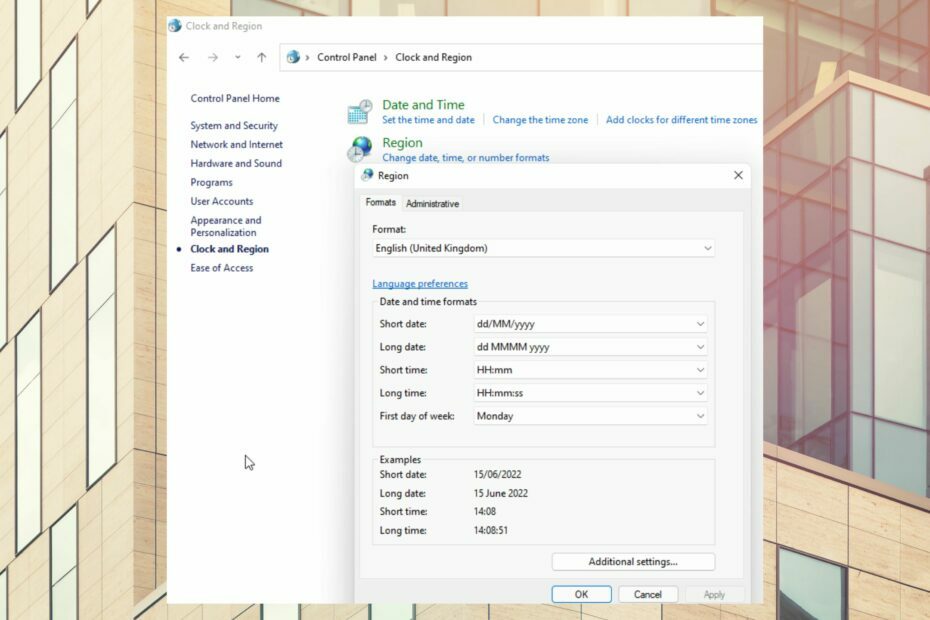
XNAMESTITE S KLIKNITE NA PRENOS DATOTEKE
- Prenesite orodje za popravilo računalnika Restoro ki prihaja s patentiranimi tehnologijami (na voljo patent tukaj).
- Kliknite Začni skeniranje da poiščete težave z operacijskim sistemom Windows 11, ki bi lahko povzročile težave z računalnikom.
- Kliknite Popravi vse da odpravite težave, ki vplivajo na varnost in delovanje vašega računalnika.
- Restoro je prenesel 0 bralci ta mesec.
Regionalne nastavitve sistema Windows 11 so funkcije, ki uporabnikom omogočajo prilagajanje aplikacij in operacijskih sistemov svojega računalnika glede na njihovo geografsko lokacijo.
Ko so pravilno posodobljeni, lahko dobite točne podatke v realnem času vremenske napovedi in druge aplikacije, sinhronizirane z geografsko lokacijo, tečejo gladko na vašem računalniku.
Ali je regija pomembna v sistemu Windows 11?
Regionalne nastavitve sistema Windows 11 ne vplivajo bistveno na delovanje operacijskega sistema. Vendar pa bodo funkcije in storitve, ki so odvisne od kulturne pomembnosti ali zavedanja o lokaciji, koristile pravilni uporabi pravih regionalnih nastavitev sistema Windows 11.
Kje lahko najdem regionalne nastavitve?
- Kliknite na ZMAGA+R.
- Vrsta nadzor v pogovorno okno in izberite v redu.
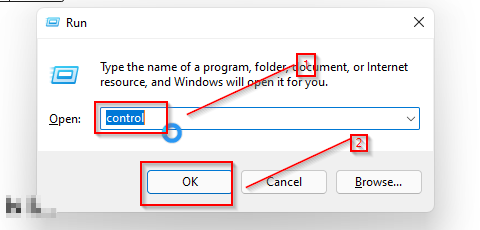
- Kliknite na ura in regija.
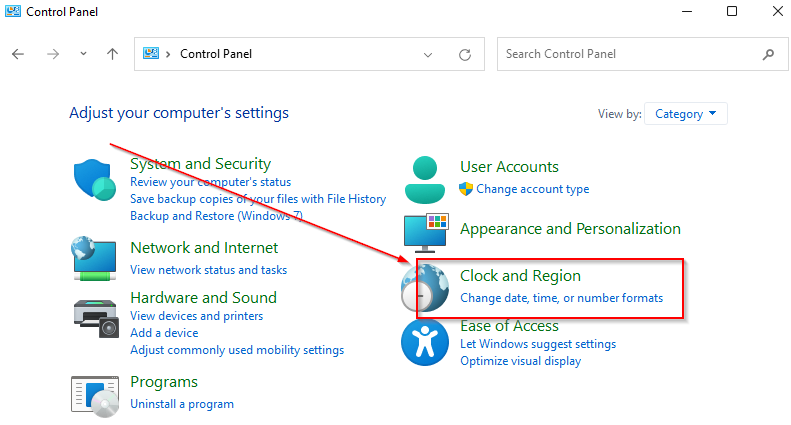
- V novem oknu izberite regija.
Kako vem, v kateri regiji je moj računalnik?
Ko po zgornjih korakih dostopate do regionalnih nastavitev v računalniku, kliknite regijo, da vidite, na katero regijo je trenutno nastavljen vaš računalnik.
Kako spremenim regionalne nastavitve v sistemu Windows 11?
1. Iz nastavitev
- Pojdite na nastavitve s pritiskom na ZMAGA + jaz.
- Kliknite na čas in jezik.

- Na levi strani zaslona izberite regija.
- Ko se odprejo nastavitve regije, v meniju izberite novo lokacijo regija ali država seznam.
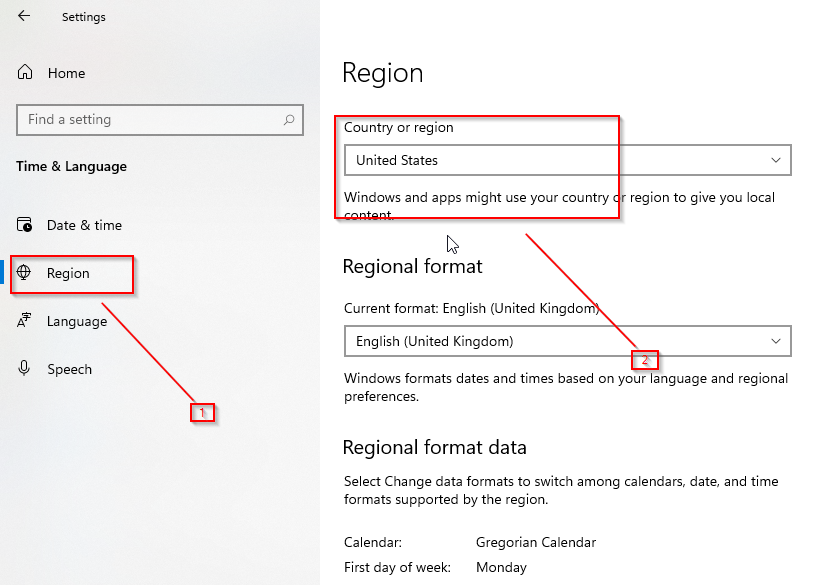
- 5 najboljših visokokakovostnih spletnih kamer, ki odlično delujejo v sistemu Windows 11
- 7 nastavitev za optimizacijo igralne zmogljivosti v sistemu Windows 11
- 3 preprosti koraki za odpravljanje težave z nepričakovanim žetonom z napako pri razčlenjevanju
- 7 načinov za vrnitev zvoka v Steam Link
2. Z nadzorne plošče
- Odprite začetni meni in poiščite Nadzorna plošča.
- Odprto Ura in regija.

- Kliknite na regiji da odprete regionalne nastavitve.
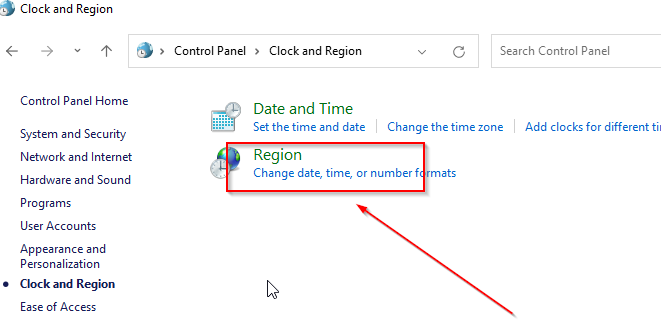
3. Spreminjanje privzetega datuma
- Pojdite na regiji stran z nastavitvami.
- Izberite formatov.
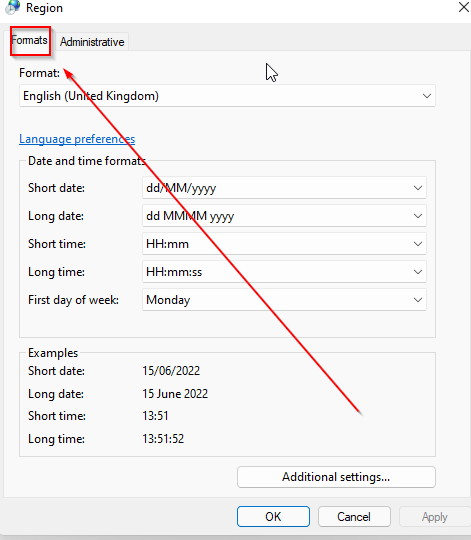
- Izberite a formatu med možnostmi kliknite na uporabite in v redu da shranite spremembe.
4. Spreminjanje privzetega časa
- Odprite nastavitve regije in izberite formatu.

- Med možnostmi izberite želeno obliko časa.
- Kliknite na Prijavite se in v redu da shranite spremembe.
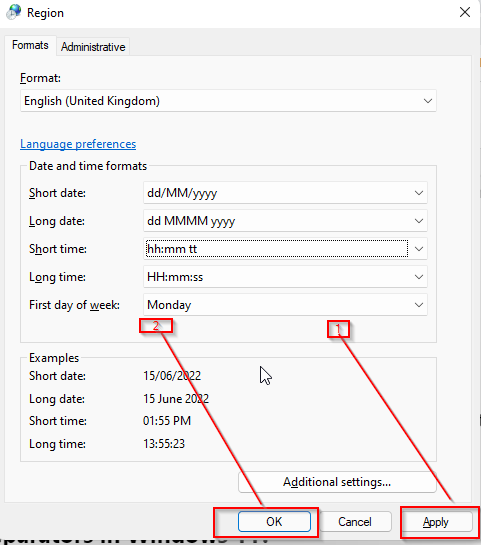
5. Spreminjanje nastavitev skrbniškega jezika
- Pojdite na nastavitve s pritiskom na ZMAGA+jaz.
- Kliknite na čas in jezik.
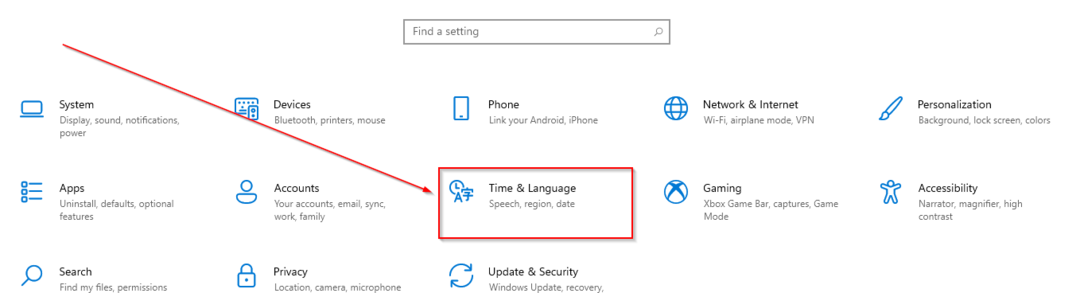
- Izberite jezik.
- Izberite nastavitve administrativnega jezika.

- Kliknite na spremenite jezik sistema.
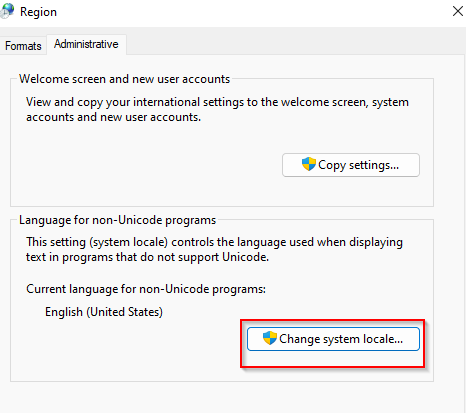
Kako spremenim decimalna ločila v sistemu Windows 11?
Poleg regionalnih nastavitev jih je tudi nekaj izbirne nastavitve ki bi jih morda želeli omogočiti v sistemu Windows.
- Kliknite na ZMAGA+R.
- Vrsta nadzor v pogovorno okno in izberite v redu.

- Izberite ura in regija.
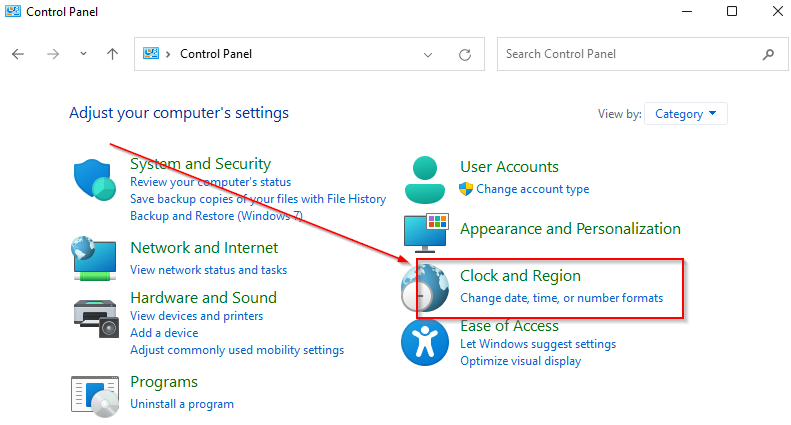
- Kliknite na regiji.
- Izberite dodatne nastavitve.
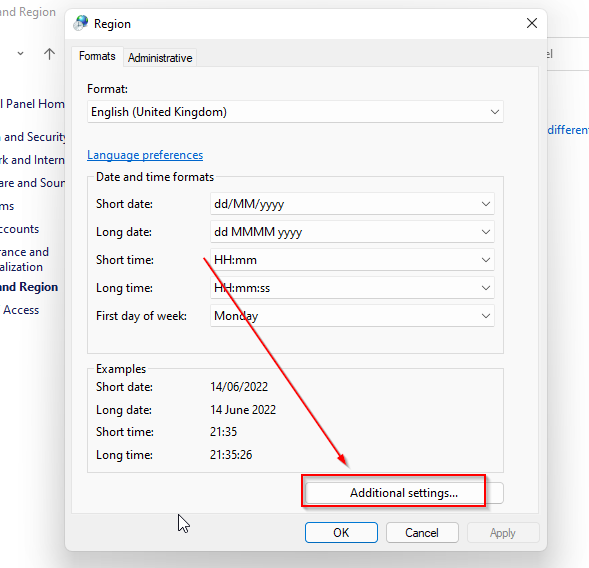
- Po potrebi spremenite stolpec decimalnih simbolov in stolpce za ločevanje seznama.
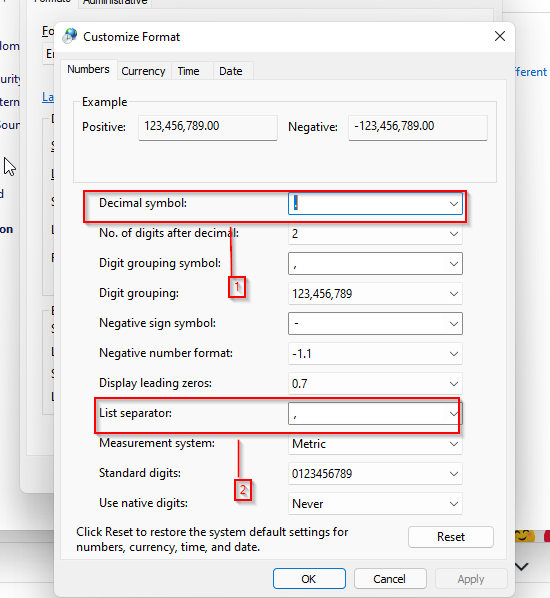
- Kliknite Prijavite se da shranite spremembe.
Upamo, da je ta članek zagotovil koristne informacije, ki vam bodo pomagale spremeniti regionalne nastavitve sistema Windows 11 in odpraviti morebitne napake, ki ste jih imeli. Prosimo, delite svoje komentarje in misli v spodnjem razdelku.
 Imate še vedno težave?Popravite jih s tem orodjem:
Imate še vedno težave?Popravite jih s tem orodjem:
- Prenesite to orodje za popravilo računalnika ocenjeno odlično na TrustPilot.com (prenos se začne na tej strani).
- Kliknite Začni skeniranje za iskanje težav z operacijskim sistemom Windows, ki bi lahko povzročile težave z računalnikom.
- Kliknite Popravi vse za odpravljanje težav s patentiranimi tehnologijami (Ekskluzivni popust za naše bralce).
Restoro je prenesel 0 bralci ta mesec.


